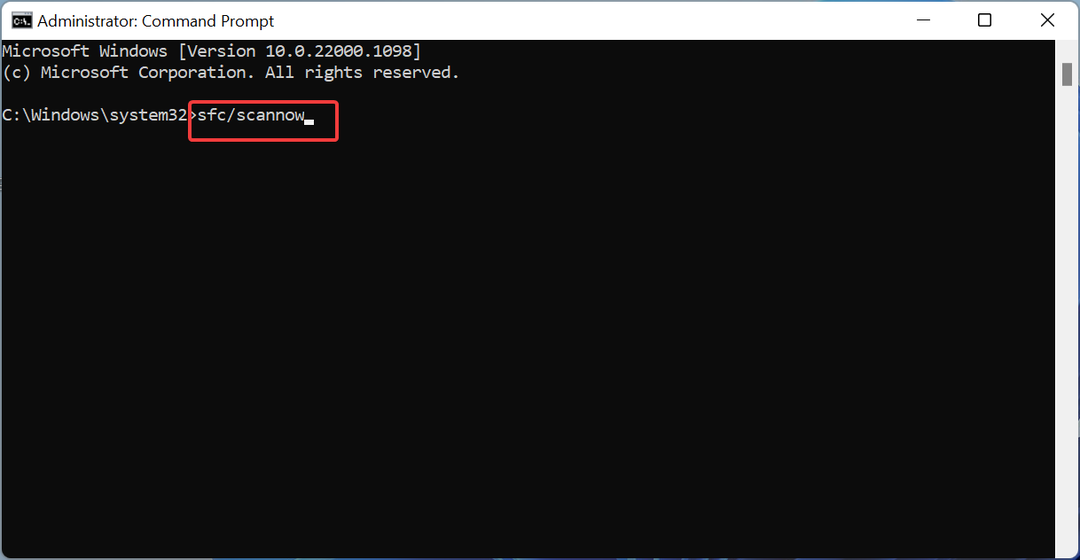Zagon ukaza CHKDSK je hiter način, da to popravite
- Napaka 0x80070037 je lahko posledica slabih sektorjev diska.
- To težavo lahko hitro odpravite tako, da preverite vključeno strojno opremo in zamenjate okvarjeno.
- Posodobitev gonilnika diska je še ena učinkovita rešitev, ki jo lahko preizkusite.
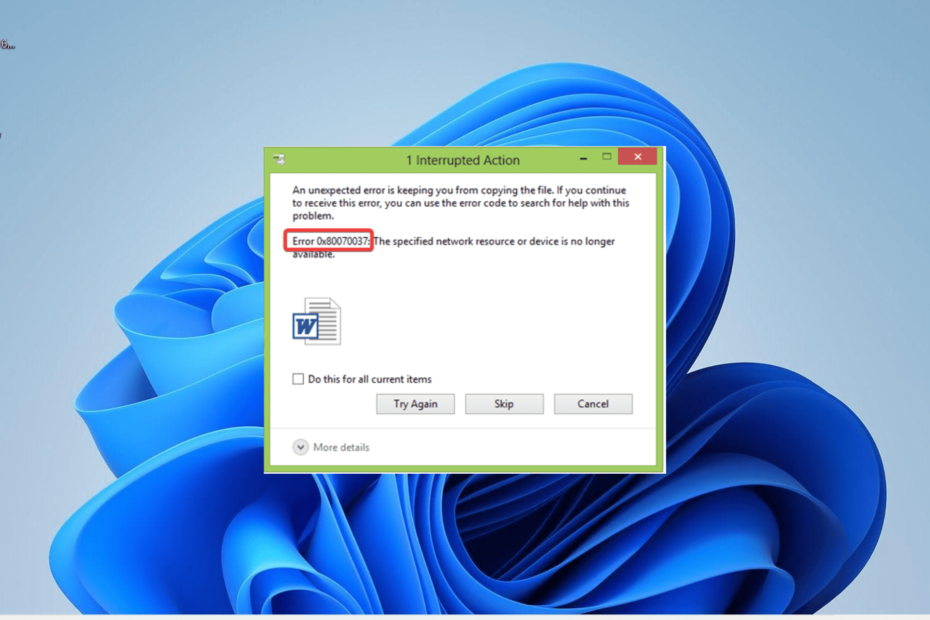
XNAMESTITE TAKO, DA KLIKNETE NA PRENOS DATOTEKE
- Prenesite Fortec in ga namestite na vašem računalniku.
- Zaženite postopek skeniranja orodja da poiščete poškodovane datoteke, ki so vir vaše težave.
- Desni klik na Začetek popravila tako da lahko orodje zažene algoritem za popravljanje.
- Fortect je prenesel 0 bralcev ta mesec.
Eno od opravil, ki jih uporabniki pogosto izvajajo, je premikanje datotek iz osebnega računalnika na zunanji disk. Vendar pa se včasih stvari lahko zapletejo, saj se nekateri uporabniki pritožujejo nad 0x80070037 napaka pri kopiranju datotek.
To je lahko posledica različnih težav, vendar to ni najtežje odpraviti. V tem priročniku smo pripravili rešitve, ki vam bodo pomagale za vedno odpraviti to težavo.
Zakaj dobivam napako 0x80070037?
Za to težavo so lahko odgovorni različni dejavniki, vključno s težavami s strojno in programsko opremo. Spodaj je nekaj vidnejših:
- Težave s strojno opremo: Glavni vzrok te težave so težave z vrati USB, kablom in včasih zunanjim trdim diskom. Preveriti morate vse vključene komponente in jih ustrezno zamenjati.
- Poškodovane sistemske datoteke: Če so vaše sistemske datoteke poškodovane, lahko dobite to napako, ko poskušate kopirati datoteke. Moraš popraviti in obnoviti te datoteke za odpravo napake.
- Zastarel gonilnik: V nekaterih primerih je lahko ta napaka posledica zastarelega gonilnika diska. Rešitev za to je posodobite gonilnike vključeni.
Kako lahko popravim kodo napake 0x80070037?
Preden raziščete rešitve v tem razdelku, preizkusite naslednje predhodne korake za odpravljanje težav:
- Namesto tega poskusite z vrati USB 2.0, če uporabljate trdi disk USB 3.0.
- Preverite vrata USB in kable.
- Poskusite pogon na drugem računalniku.
- Poskusi z drugim trdim diskom.
Če težave ne odpravite, nadaljujte s spodnjimi rešitvami:
1. Zaženite CHKDSK
- Pritisnite Windows ključ, vrsta cmdin izberite Zaženi kot skrbnik pod ukaznim pozivom.
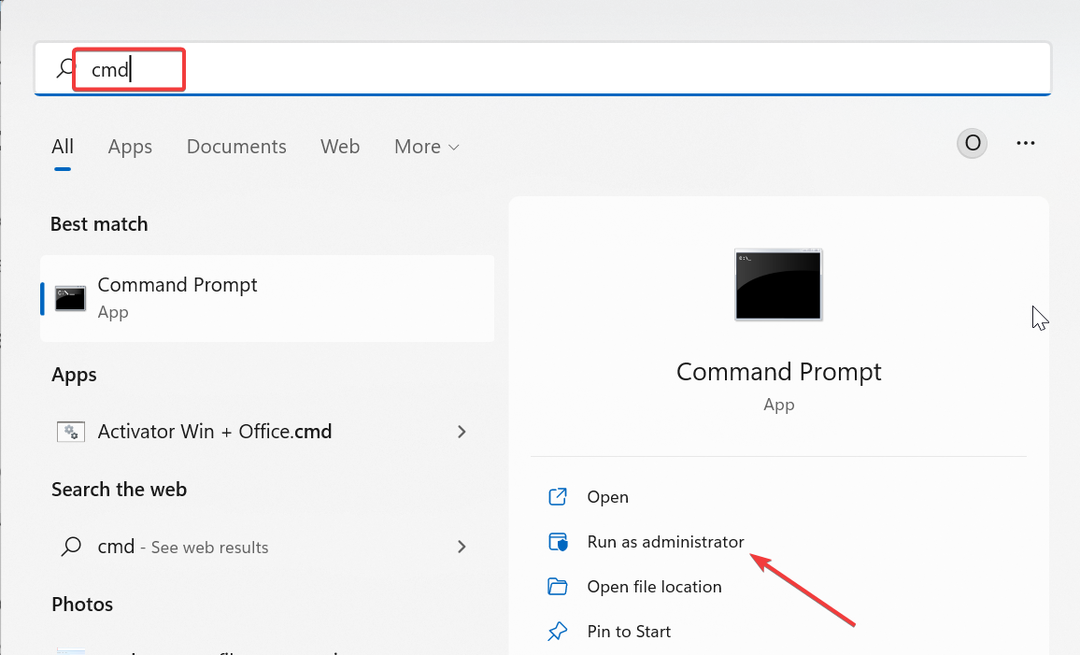
- Vnesite spodnji ukaz in pritisnite Vnesite za zagon:
chkdsk c: /f /r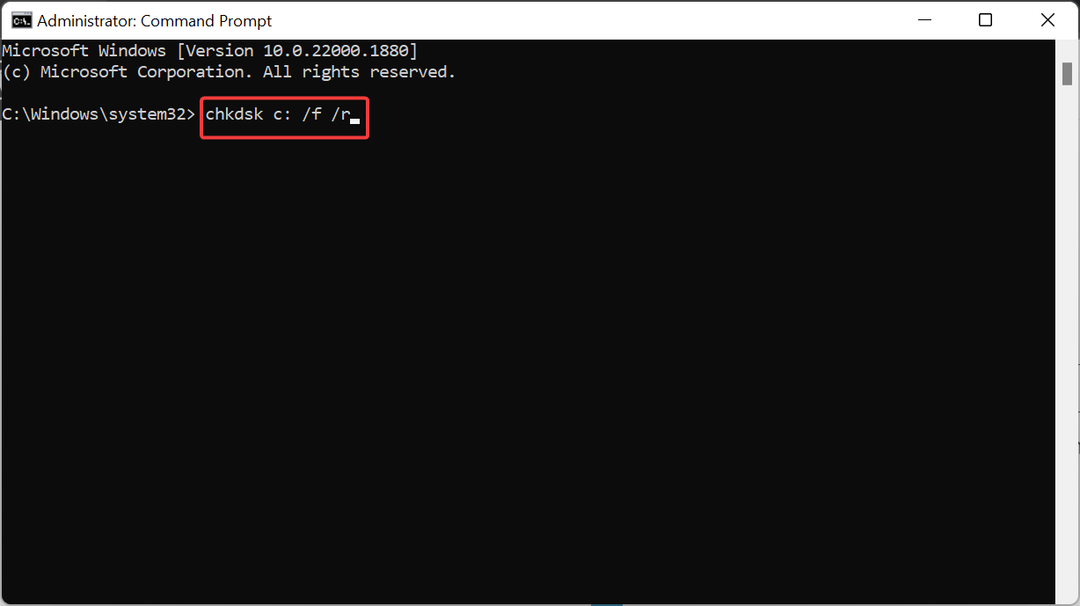
- Zdaj pritisnite Y ob pozivu.
- Na koncu počakajte, da se računalnik znova zažene, in skeniranje se bo samodejno začelo.
Včasih je koda napake 0x80070037 morda posledica okvarjenih sektorjev trdega diska. Na srečo ima Windows vgrajeno orodje, ki lahko pomaga odpraviti to težavo, kot je prikazano zgoraj.
- Napaka Vnos ni podprt: zakaj se zgodi in kako jo odpraviti
- 0x8031004a Koda napake Windows Update: Kako jo popraviti
2. Posodobite gonilnik
- Pritisnite Windows tipka + X in izberite Upravitelj naprav možnost.
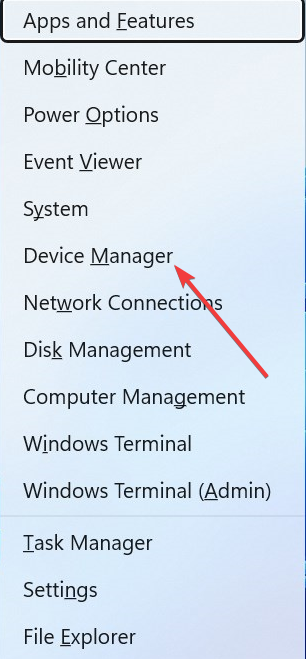
- Dvokliknite na Diskovni pogoni in z desno miškino tipko kliknite vaš trdi disk pod njim.
- Zdaj izberite Posodobite gonilnik možnost.
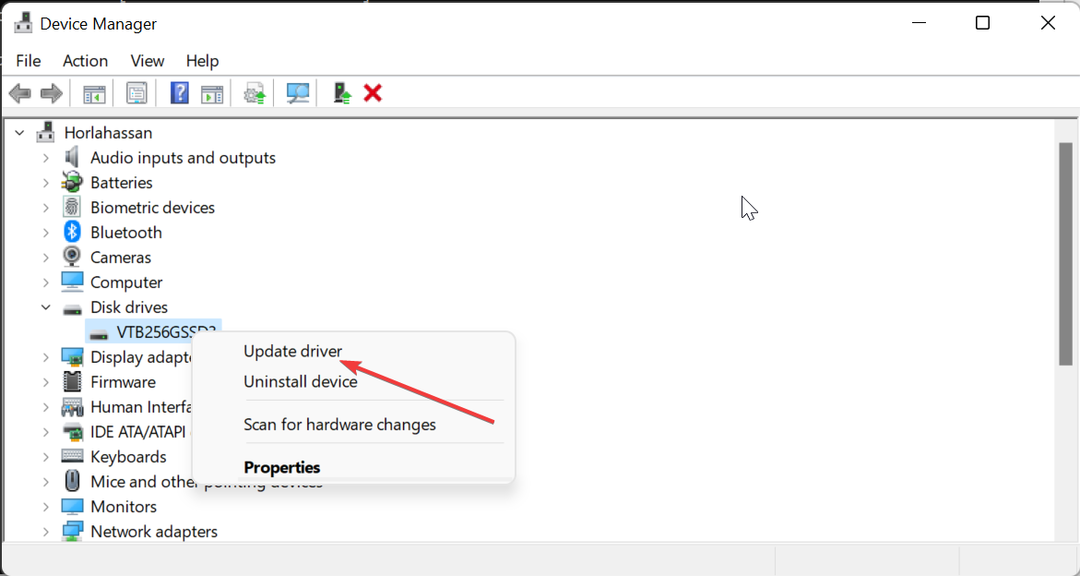
- Končno izberite Samodejno iskanje gonilnikov in namestite vse razpoložljive posodobitve.
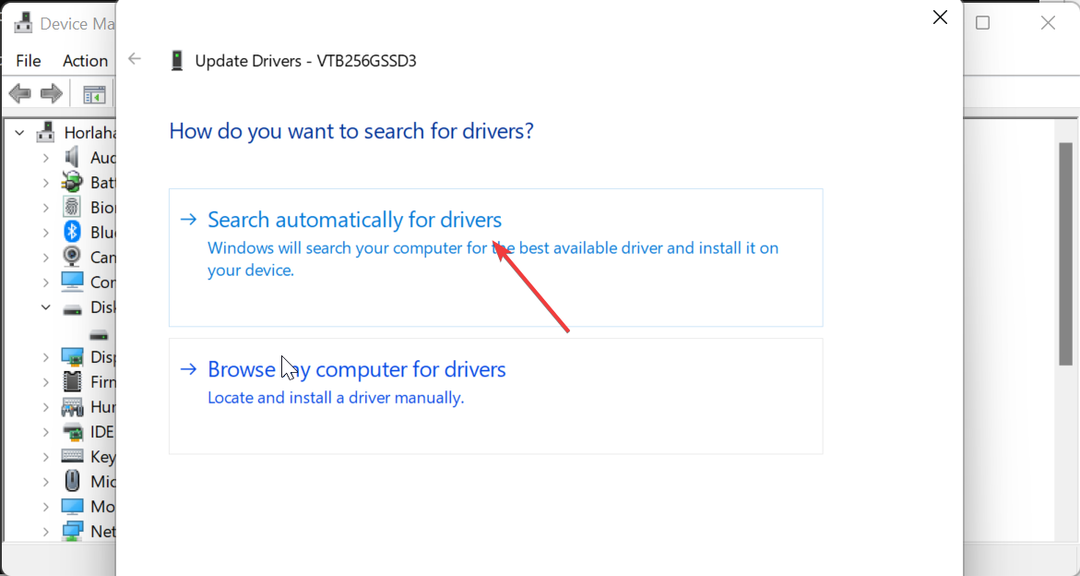
V nekaterih primerih je lahko ta napaka 0x80070037 posledica zastarelega gonilnika diska. Rešitev za to je posodobitev gonilnika zunanjega trdega diska.
Če program za posodabljanje gonilnikov Windows ne najde najnovejšega gonilnika, lahko obiščete spletno mesto proizvajalca in prenesete najnovejši gonilnik.
Strokovni nasvet:
SPONZORIRANO
Nekaterih težav z osebnim računalnikom je težko rešiti, zlasti ko gre za manjkajoče ali poškodovane sistemske datoteke in repozitorije vašega sistema Windows.
Vsekakor uporabite namensko orodje, kot je npr Fortect, ki bo skeniral in zamenjal vaše pokvarjene datoteke s svežimi različicami iz svojega skladišča.
Za dokončanje te naloge lahko uporabite tudi samodejni program za posodabljanje gonilnikov v Outbyte Driver Updater. To orodje vam prihrani stres pri iskanju in namestitvi gonilnikov sami.
Odpravlja tudi tveganje prenosa napačnega gonilnika, kar lahko vodi do nadaljnjih težav.

Outbyte Driver Updater
Samodejno poiščite ustrezne gonilnike z najboljšim orodjem za posodabljanje.3. Posodobite svoj računalnik
- Pritisnite Windows tipka + jaz odpreti nastavitve aplikacijo in kliknite Windows Update v levem podoknu.
- Kliknite na Preveri za posodobitve gumb.
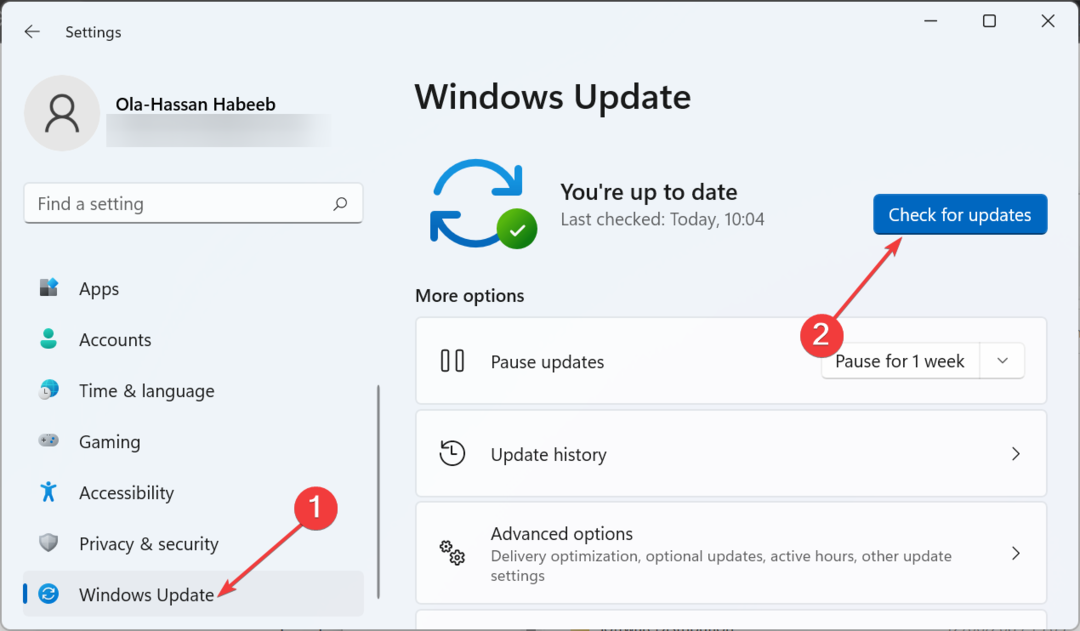
- Zdaj prenesite in namestite vse razpoložljive posodobitve.
Zastareli operacijski sistem je nagnjen k vsem vrstam težav, vključno s to napako 0x80070037. Kar morate storiti, da odpravite to težavo, je, da na svoj računalnik namestite najnovejše popravke.
4. Popravi sistemske datoteke
- Pritisnite Windows ključ, vrsta cmdin izberite Zaženi kot skrbnik pod ukaznim pozivom.
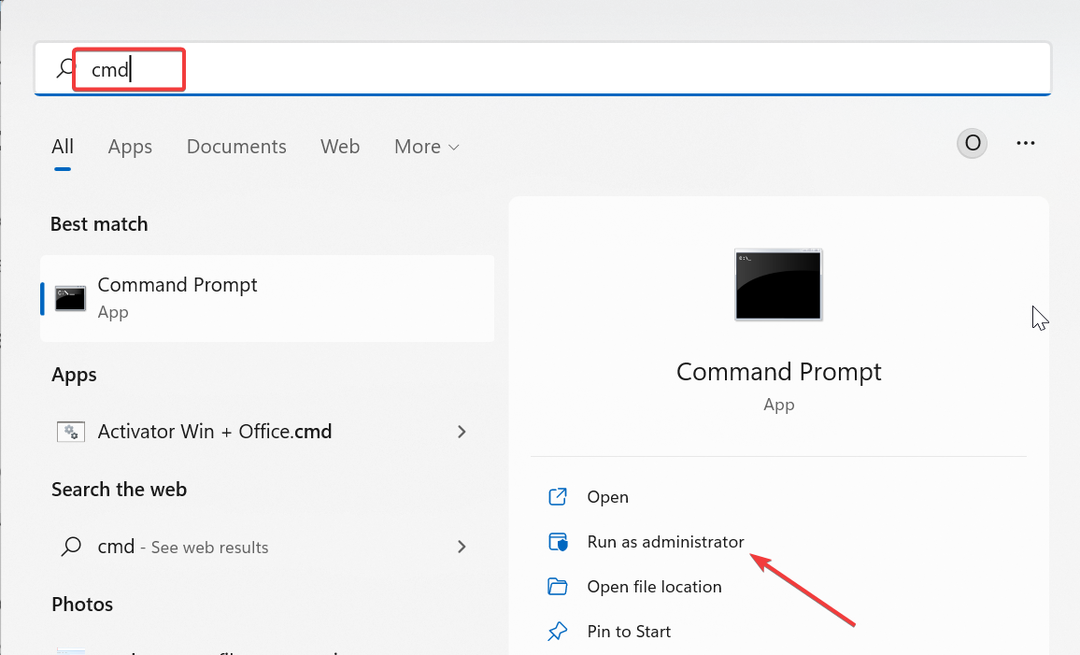
- Vnesite spodnji ukaz in pritisnite Vnesite za zagon:
DISM /online /cleanup-image /restorehealth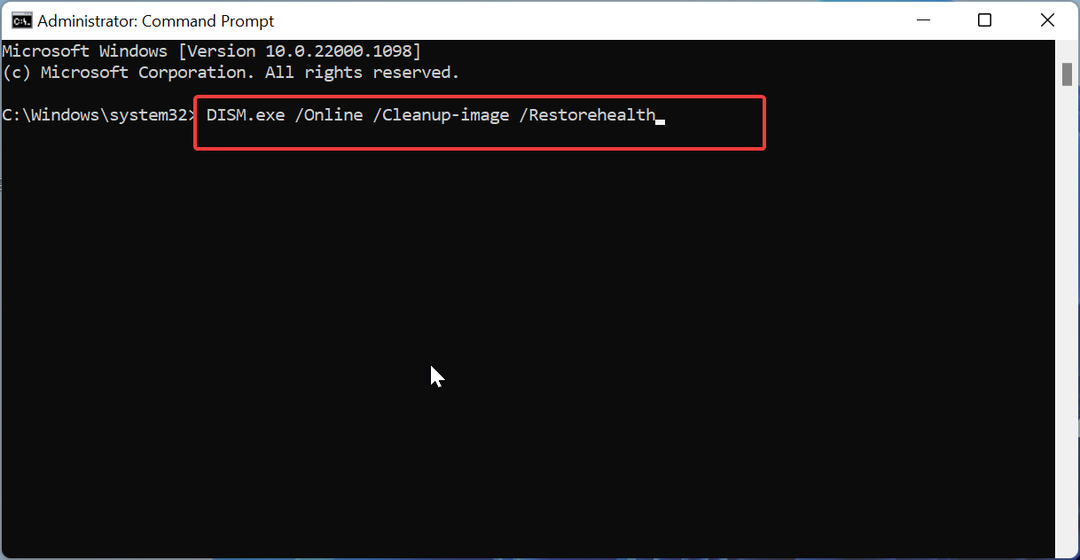
- Počakajte, da se ukaz zaključi. Zdaj zaženite spodnji ukaz:
sfc /scannow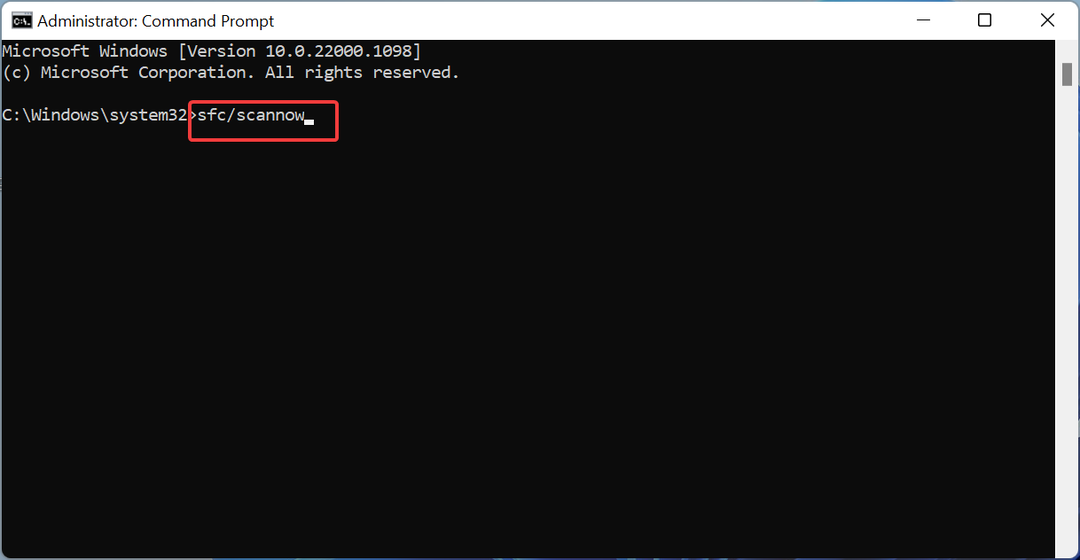
- Nazadnje počakajte, da se ukaz zaključi, in znova zaženite računalnik.
Če so datoteke, potrebne za dokončanje te naloge, poškodovane, lahko naletite na težavo 0x80070037. To težavo lahko odpravite tako, da popravite sistemske datoteke z zgornjimi ukazi.
Druga možnost je, da to težavo rešite z namenskim orodjem. Ta programska oprema vas reši pred stresom izvajanja niza ukazov in ročnega popravljanja datotek.
Prišli smo do konca tega vodnika o odpravljanju napake 0x80070037 pri kopiranju datotek. Upajmo, da lahko rešite to težavo z rešitvami v njem.
Če imate druge težave, npr nepričakovana napaka, ki vam preprečuje kopiranje datotek, vam bo naš podroben vodnik na to temo pokazal, kako to popraviti.
Sporočite nam rešitev, ki vam je pomagala odpraviti to težavo, v spodnjih komentarjih.
Imate še vedno težave?
SPONZORIRANO
Če zgornji predlogi niso rešili vaše težave, se lahko vaš računalnik sooči s hujšimi težavami s sistemom Windows. Predlagamo, da izberete rešitev vse v enem, kot je Fortect za učinkovito odpravljanje težav. Po namestitvi samo kliknite Poglej in popravi in nato pritisnite Začetek popravila.